Vaš MacBook ima veliko gibljivih delov in nič bolj dinamičnega kot vaša baterija. Seveda je njegovo stanje odvisno od številnih dejavnikov in zahteva veliko stresa. Zaskrbljujoče je opozorilo o servisni bateriji na vašem MacBooku.
V tej objavi vam pokažemo, kako popraviti opozorilo o servisni bateriji v vašem Macu. Najprej pa se pogovorimo o različnih pogojih, ki bodo navedeni za vašo baterijo.
Pojasnjeni pogoji akumulatorja za vaš Mac
Preden se lotimo popravkov, predstavimo tri stanje baterije ki kažejo na potrebo po popravku. Najhitrejši način, da ugotovite, kakšna je cena vašega akumulatorja, tako da ga izberete v orodni vrstici:
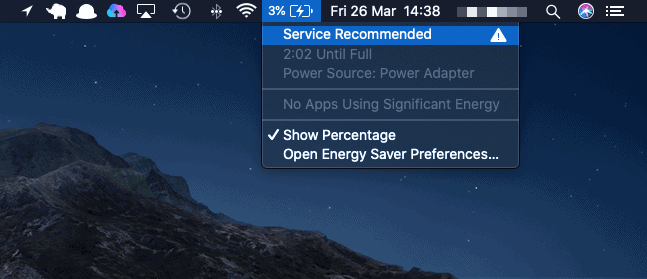
Poiščite naslednja opozorila:
- Običajno - To pomeni, da baterija nima standardnih težav in običajno deluje.
- Kmalu zamenjajte ali priporoča servis - To pomeni, da baterija deluje, vendar kaže znake starosti in obrabe.
- Zamenjajte zdaj ali servisno baterijo - V tem trenutku je vaša baterija na zadnjih nogah in jo je treba servisirati ali zamenjati.
Opozorilo o servisni bateriji na Macu lahko popravite na nekaj možnih načinov. Preden odprete svojo zbirko orodij, je vredno opraviti še en nujen pregled.
Kako preveriti število baterijskih ciklov na vašem MacBook-u
Baterije, ki jih najdemo v skoraj vseh prenosnikih, imajoštevilo ciklov. " Z drugimi besedami, to je končno število krat, ko lahko baterija pade s 100 odstotkov na nič. Vsakokrat, ko priključite polnilnik in ga priključite na Mac, se število ciklov poveča.
Kot ste pričakovali, lahko začnete pričakovati opozorilo servisne baterije, čim bližje ste največjemu številu ciklov. Dobra novica je, da lahko v macOS-u spremljate število svojih ciklov.
To lahko storite na dva načina:
- Kliknite logotip menija Apple v orodni vrstici in pridržite Možnost tipko, nato izberite element menija »Informacije o sistemu«.
- Odprite Spotlight in poiščite »Sistemske informacije«.
Ko se odpre, se v drevesnem meniju na levi strani pomaknite do razdelka Strojna oprema in nato odprite zaslon za vklop.
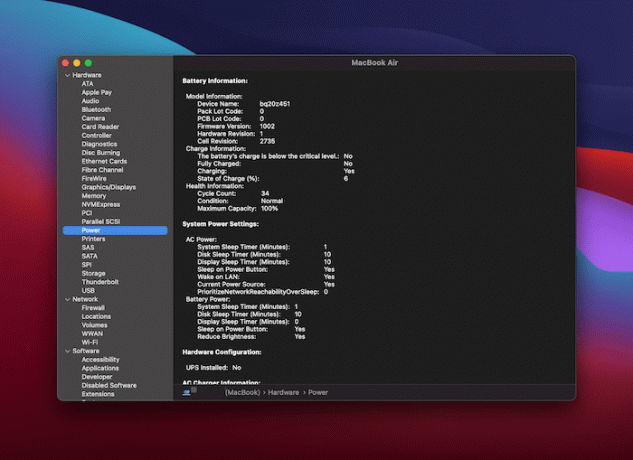
To vam bo pokazalo vse ustrezne informacije za vašo baterijo. Če si ogledate razdelek o zdravstvenih informacijah, boste opazili število ciklov.
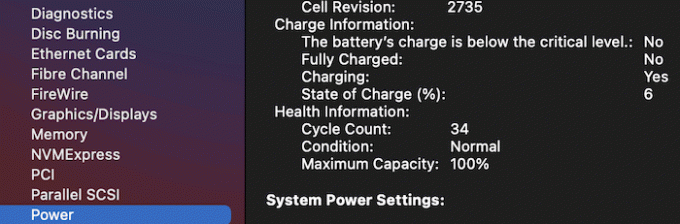
Če število vaših ciklov tukaj presega število, navedeno na Appleovi strani za podporo, bo to razložilo opozorilo o servisni bateriji. V nekaterih primerih boste videli opozorilo, čeprav bo število ciklov nizko. Nato si oglejmo nekaj metod za njegovo razrešitev.
3 načini popravljanja opozorila o servisni bateriji na Macu
Vzrokov za pokvarjeno baterijo je veliko, a le nekaj konkretnih popravkov. Oglejmo si tri.
1. Ponastavite krmilnik za upravljanje sistema (SMC)
Poskusite ponastaviti SMC, če ima vaš MacBook ne odstranljivo baterijo. Maci od približno leta 2009 naprej spadajo v to kategorijo in če baterija v tako starem računalniku odpove, boste verjetno vseeno želeli kupiti nov MacBook.
Tu so koraki za ponastavitev SMC.
1. Ugasnite svoj MacBook.
2. Napajalnik iz računalnika priključite v električno vtičnico.
3. Drži Shift + Nadzor + Možnost + Moč gumbe, nato jih spustite.
4. Vklopite MacBook, nato v meniju stanja akumulatorja preverite, ali je opozorilo »Service Battery« izginilo.
5. Ponastavitev SMC pogosto naredi trik. Kljub temu boste morda morali sprejeti še druge ukrepe, da popravite opozorilo o servisni bateriji v računalniku Mac.
2. Ponovno umerite baterijo
Ta metoda lahko traja nekaj časa, vendar je vredno popraviti opozorilo o servisni bateriji na vašem Macu.
Pravzaprav, Apple tudi predlaga to pomaga pri skrbi za baterijo, čeprav je pogostost odvisna od pogostosti uporabe računalnika.
Tu je korak, ki ga boste morali upoštevati:
1. Baterijo napolnite do 100 odstotkov.
2. Ko se polni, MacBook uporabljajte približno dve uri, medtem ko je polnilnik še vedno priključen in vklopljen.
3. Na tej točki izključite polnilnik in uporabljajte MacBook, dokler se baterija ne izprazni. V meniju »Stanje baterije« boste videli opozorilo o prazni bateriji. Mac bo spal brez opozorila in ko se to zgodi, ga izklopite.
4. Počakajte vsaj pet ur, nato Mac napolnite do konca.
To naj kalibrira baterijo. Kljub temu morda tudi tu ne boste imeli veliko sreče. Poskusiti je treba še eno rešitev, ki pa morda ni tista, ki ste jo želeli.
3. Obiščite pooblaščenega ponudnika storitev Apple
Če v računalniku Mac niste mogli popraviti opozorila o servisni bateriji in rešitve, ki smo jih zagotovili, niso pomagale, je odprava v popravilo.
Razlogov za pojav opozorila je lahko veliko, na primer okvarjena baterija, težave z napravami, ki jih polnite z računalnikom Mac, in še veliko več.
Če preprosti popravki ne delujejo, a Genial Bar tehnik lahko pogosto diagnosticira vzrok. Vendar bodite pozorni, da v mnogih primerih opozorilo obstaja z razlogom. Mogoče potrebujete novo baterijo. Te lahko segajo do precejšnje trimestne vsote, zato to upoštevajte v svojih prihodnjih načrtih, če vzamete Mac za popravilo.
V povzetku
Vedno je dobro biti pripravljen na katastrofo. Vaša baterija je srce vašega MacBooka, zato je njeno vzdrževanje v najpomembnejšem stanju ključnega pomena. Na splošno morate preveriti število ciklov baterije, ko začnete videti opozorilne znake. Od tam lahko del opravite sami ali MacBook odpeljete do usposobljenega tehnika.
Sorodno: Kako omogočiti ali onemogočiti Turbo Boost na vašem računalniku Mac
Baterija ni edina stvar, ki lahko gre narobe. Tudi ti moraš preverite stanje SSD-ja vašega Mac-a. Pokrili smo tudi, kaj storiti, če želite razliti vodo na vaš MacBook - še ena pogosta težava za mnoge. Ste na računalniku Mac opazili opozorilo o servisni bateriji in kako, kako ste ga popravili? Sporočite nam v spodnjem oddelku za komentarje!
Sorodno:
- Koliko prostora za shranjevanje potrebujete na Macu?
- Kako učinkoviteje uporabljati svoj Mac
- Kako popraviti dovoljenja za disk na Macu
Razkritje podružnic: Make Tech Lažje lahko zaslužite provizijo za izdelke, kupljene prek naših povezav, kar podpira delo, ki ga opravljamo za naše bralce.
![Kako deliti zaslon z drugim Macom prek omrežja [Mac]](/f/dd197692bb1afcf75f82f16687939b3d.png?width=360&height=460)

